华硕飞行堡垒笔记本如何安装win10系统教程
来源:www.uzhuangji.cn 发布时间:2017-01-11 08:15
华硕飞行堡垒笔记本是一款很火的游戏本,其在硬件配置方面比普通版更优,同时将显存容量提升到4GB,整机性能更强,更具吸引力。一般华硕飞行堡垒预装的是win8系统,如果用户想换成win10系统,该怎么操作呢?下面就和大家分享华硕飞行堡垒笔记本如何安装win10系统教程。
安装win10准备工作:
1、备份硬盘所有重要的文件。
2、制作u装机u盘启动盘。
3、下载win10操作系统镜像文件。
安装win10步骤:
1、将制作好的u装机u盘插入电脑USB插口,重启按快捷键esc键进入u装机主界面,选择第二项win8pe进入。
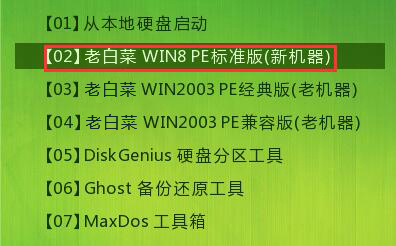
2、在u装机pe一键装机工具中,选择win10镜像放在c盘中,点击确定进行安装win10的开始,如图:
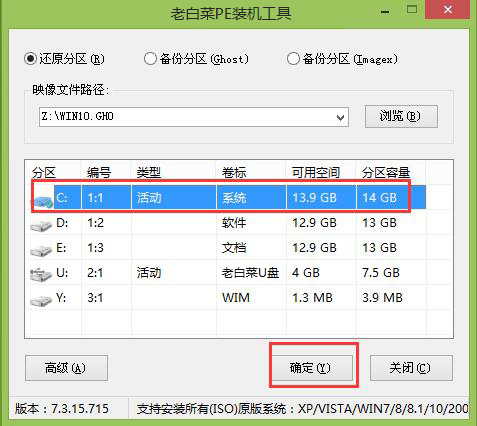
3、提醒程序将执行还原操作,点击确定,如图:

4、静静等候系统还原过程。
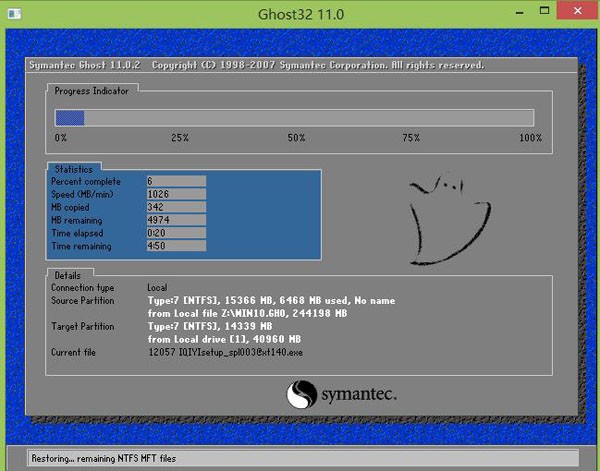
5、最后等候系统安装过程。
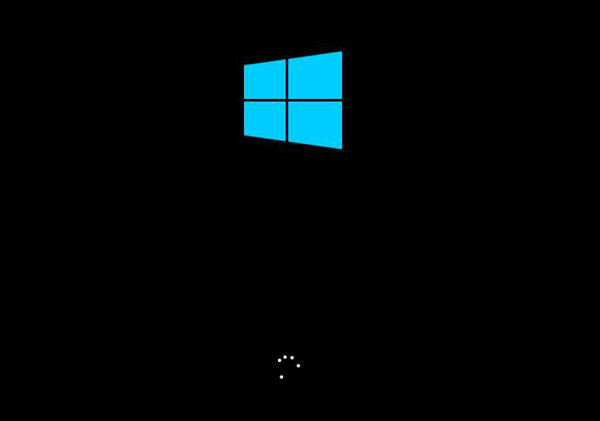
以上就是华硕飞行堡垒笔记本如何安装win10系统教程,程序安装完成后就能顺利进入win10桌面了,您就可以体验win10系统了。
推荐阅读
"微星gs63 8re-001cn笔记本怎么使用u装机u盘启动盘安装win8系统"
- 三星350xaa笔记本如何使用u装机u盘启动盘安装win7系统 2021-07-30
- 惠普pavilion x360 13-u000笔记本怎么使用u装机u盘启动盘安装win7系统 2021-07-29
- 神舟优雅x5笔记本怎么使用u装机u盘启动盘安装win10系统 2021-07-29
- 惠普envy x2 12-g018nr笔记本怎么使用u装机u盘启动盘安装win8系统 2021-07-29
机械革命深海幽灵z1笔记本怎么使用u装机u盘启动盘安装win7系统
- 海尔简爱 1406w笔记本如何使用u装机u盘启动盘安装win7系统 2021-07-27
- 墨舞tx40笔记本如何使用u装机u盘启动盘安装win10系统 2021-07-27
- 联想ideapad 500s-15-ifi笔记本如何使用u装机u盘启动盘安装win8系统 2021-07-27
- 中柏ezbook s4笔记本怎么使用u装机u盘启动盘安装win10系统 2021-07-26
u装机下载
更多-
 u装机怎样一键制作u盘启动盘
u装机怎样一键制作u盘启动盘软件大小:358 MB
-
 u装机超级u盘启动制作工具UEFI版7.3下载
u装机超级u盘启动制作工具UEFI版7.3下载软件大小:490 MB
-
 u装机一键u盘装ghost XP系统详细图文教程
u装机一键u盘装ghost XP系统详细图文教程软件大小:358 MB
-
 u装机装机工具在线安装工具下载
u装机装机工具在线安装工具下载软件大小:3.03 MB










